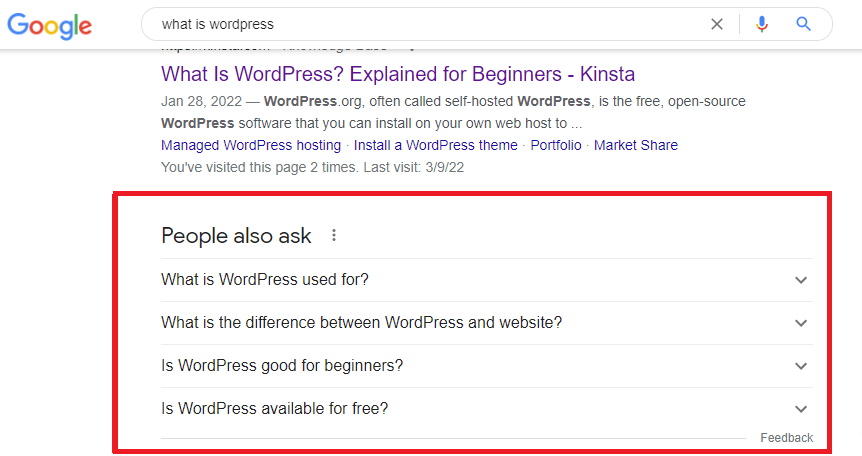Un metodo semplice per aggiungere lo schema delle FAQ in WordPress
Pubblicato: 2022-11-08Hai indubbiamente riscontrato i risultati delle domande frequenti quando utilizzi Google per cercare informazioni. Tuttavia, molti principianti trovano difficile installare correttamente lo schema delle FAQ in WordPress in modo che Google possa riconoscere l'area delle FAQ sul tuo sito web. Di conseguenza, nel blog di oggi, ti forniremo un tutorial completo che ti mostrerà come aggiungere lo schema delle FAQ in WordPress senza avere problemi utilizzando una varietà di plugin gratuiti. Iniziamo discutendo i vantaggi quando aggiungiamo lo schema delle domande frequenti nei siti WordPress.
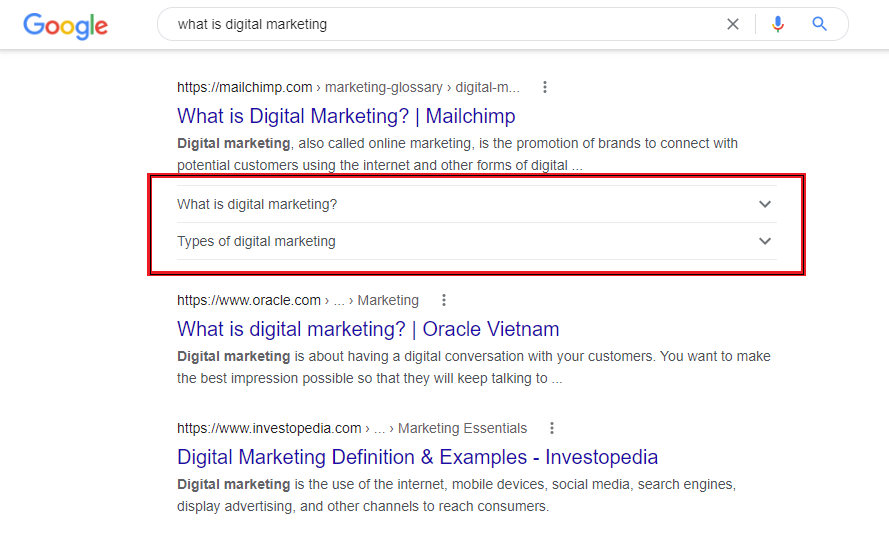
Perché è necessario aggiungere lo schema delle domande frequenti in WordPress
Inutile dire che incorporare lo schema delle domande frequenti in WordPress offre al tuo sito Web una serie di vantaggi, come ad esempio:
- Migliora la percentuale di clic organica: per scoprire le risposte alle loro domande, molti lettori preferiscono consultare le FAQ piuttosto che leggere un articolo, quindi questo aumenterà la percentuale di clic organica. Inoltre, utilizzando lo schema delle domande frequenti, rendi semplice per i crawler individuare domande e risposte nelle parti delle domande frequenti che hai fornito. Ciò aumenterà le tue possibilità di ottenere il risultato migliore mostrato nello snippet per le domande poste anche dalle persone.
- Migliora la SEO : classificando le informazioni per domande frequenti specifiche, lo schema delle domande frequenti aumenterà il posizionamento del tuo sito. Ciò renderà più facile distinguerlo da altri tipi di informazioni HTML. Inoltre, i robot possono determinare rapidamente l'argomento del tuo articolo.
Come aggiungere lo schema delle domande frequenti in WordPress?
Esistono molti metodi che possono semplificare l'aggiunta di dati strutturati per le domande frequenti in WordPress. Tuttavia, ti mostreremo le due tecniche più semplici usando i plugin gratuiti. Analizziamoli ora.
Metodo 1: utilizzo di Ultimate Addon per Gutenberg per aggiungere lo schema delle domande frequenti in WordPress utilizzando Ultimate Addon per Gutenberg
Questo plugin, come suggerisce il nome, è uno dei migliori plugin WordPress Block creati solo per Gutenberg (editor di blocchi). Include un'ampia varietà di blocchi pratici, come il blocco FAQ, che aiutano ad aumentare il funzionamento di Gutenberg. Pertanto, questa opzione non è disponibile per il tuo sito se stai ancora utilizzando il vecchio editor (editor classico).
Il plugin Ultimate Addon per Gutenberg deve prima essere installato e attivato, proprio come altri plugin. Puoi seguire questi passaggi per realizzarlo.
- Passaggio 1: Plugin »Aggiungi nuovo.
- Passaggio 2: digita il nome del plug-in nella casella "Cerca".
- Passaggio 3: fare clic sul pulsante "Installa ora".
- Passaggio 4: fare clic sul collegamento di attivazione del plug-in per attivare il plug-in
Apriamo tutti gli articoli o le pagine in cui si desidera aggiungere lo schema delle FAQ dopo aver attivato il plugin.
Basta fare clic sul pulsante Aggiungi nuovo blocco (segno “+”) nell'Editor blocchi per aggiungere il blocco Schema FAQ .
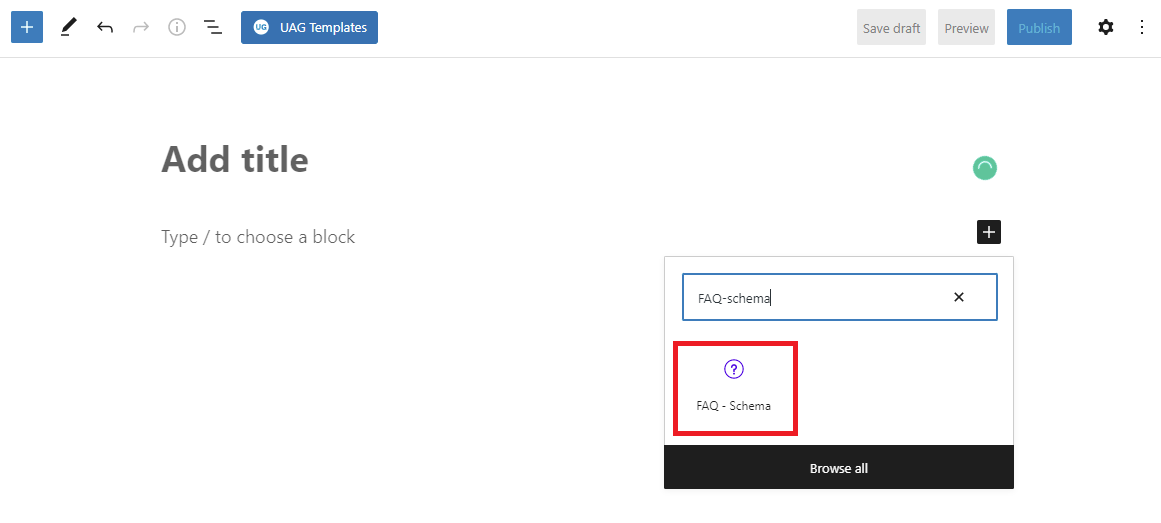
Verrà quindi visualizzato un breve modulo. A seconda dei tuoi obiettivi, puoi quindi fornire tutte le domande e le risposte che desideri.
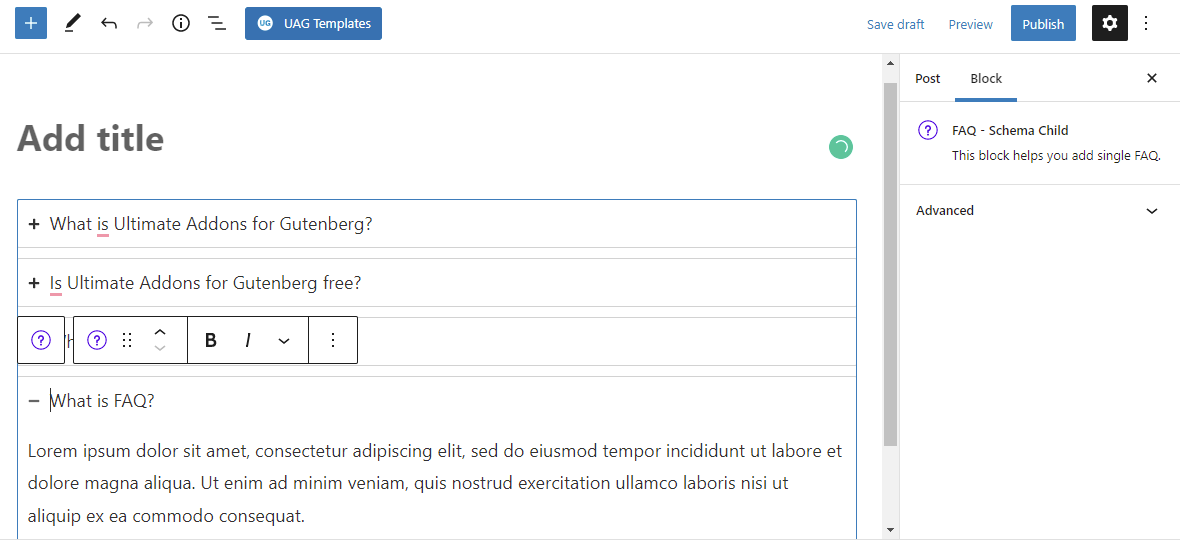
Oltre a questo, puoi aggiungere un figlio dello schema delle FAQ facendo clic sul segno "+".
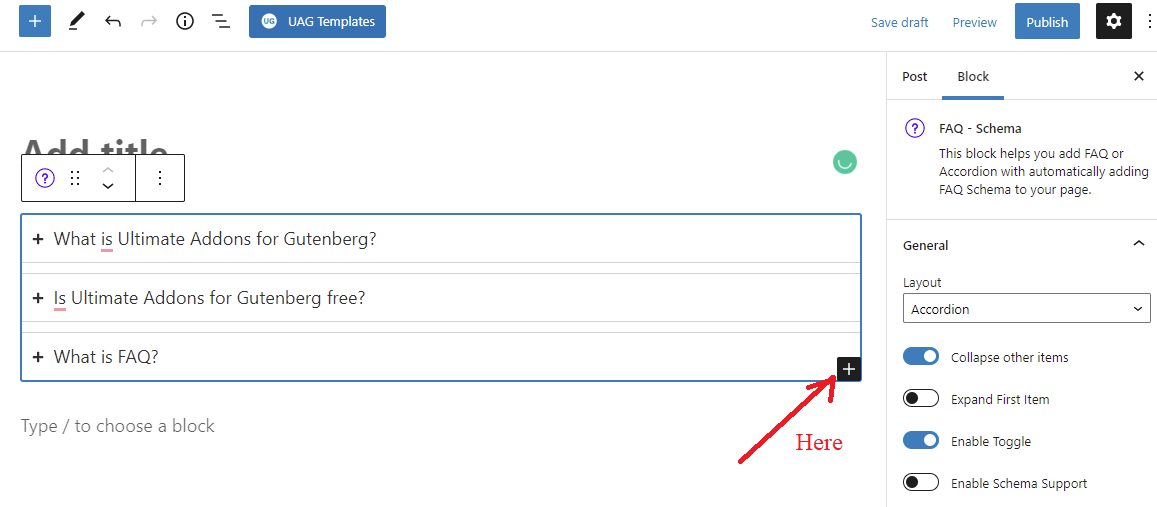
Il fatto che Ultimate Addons per Gutenberg includa un sacco di scelte per permetterti di modificare il layout e lo stile delle FAQ nel front-end è uno dei suoi vantaggi. Inizialmente, è necessario selezionare il blocco padre utilizzando la navigazione del blocco per poter accedere a queste scelte. Di conseguenza, la barra laterale del blocco fornirà un elenco di possibilità.
Regolando le impostazioni di colore, tipografia, bordo e spaziatura della sezione delle domande frequenti, puoi creare domande frequenti che completano lo stile di progettazione del tuo sito web. Puoi anche scegliere di visualizzare le tue FAQ sotto forma di fisarmonica o griglia.

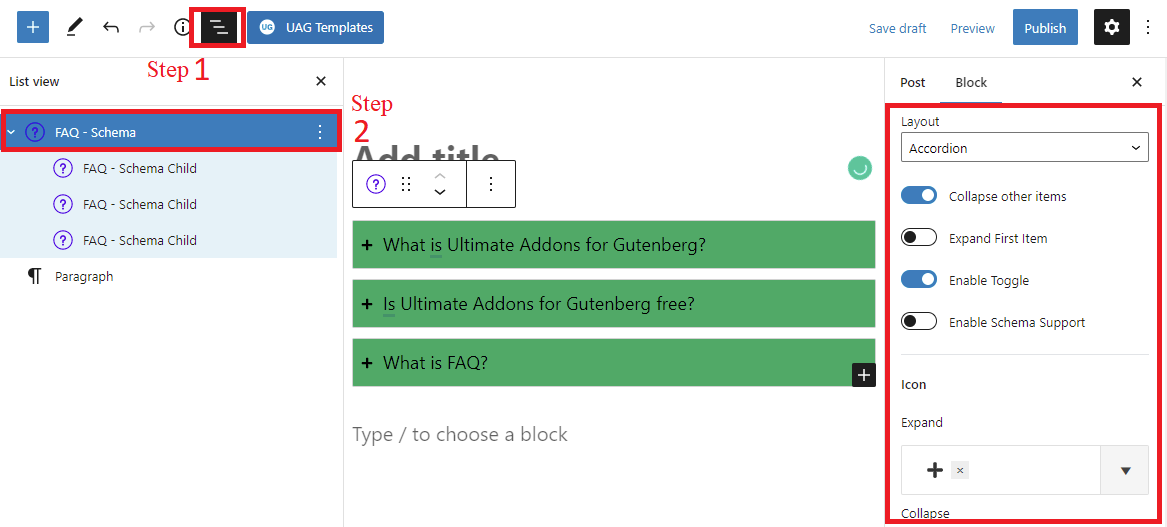
Ora puoi salvare il tuo post e aprire le tue FAQ in una scheda separata facendo clic sul pulsante " Anteprima ".
Metodo 2: aggiungi lo schema delle domande frequenti in WordPress utilizzando Yoast SEO
Con oltre 5 milioni di installazioni, Yoast SEO è uno dei plugin SEO per WordPress più importanti e conosciuti. Fortunatamente, se stai utilizzando questo plugin, l'edizione gratuita include anche un blocco schema FAQ. Poiché non sarà necessario installare plug-in aggiuntivi, questa strategia sarà l'ideale per le persone che hanno già installato il plug-in sui propri siti Web.
Per utilizzarlo, tutto ciò che devi fare è fare clic sul pulsante Aggiungi nuovo blocco e digitare "Domande frequenti su Yoast " nell'area di ricerca per aggiungere un blocco.
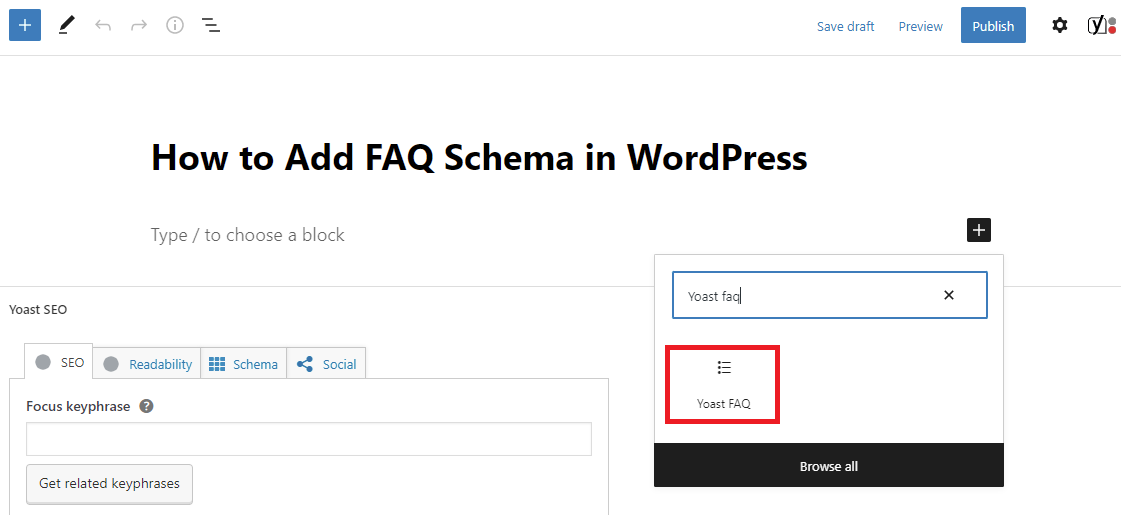
Successivamente, puoi iniziare a includere domande e risposte all'interno del blocco. Per creare una buona pagina dello schema delle domande frequenti organizzata e mirata, dovresti includere query pertinenti anziché non correlate.
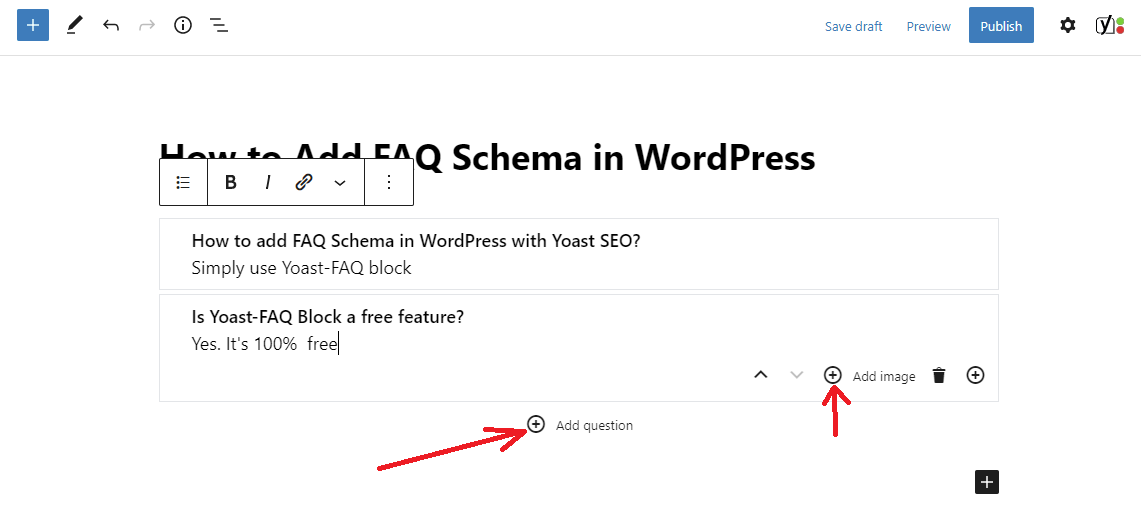
Puoi anche includere fotografie nella tua risposta. Basta fare clic sul pulsante "+ aggiungi domanda" per aggiungere altre domande.
Yoast SEO visualizzerà le tue domande e risposte come testo normale sul front-end a causa della mancanza di opzioni di stile/layout nel blocco delle domande frequenti su Yoast. L'aggiunta del tuo CSS personalizzato è un'opzione, ma non sarà la scelta migliore per i principianti.
Salva il tuo post o la tua pagina ogni volta che sei soddisfatto delle tue domande e risposte. Ora hai un argomento delle domande frequenti o una pagina con dati strutturati validi e ben organizzati. Per vedere la tua struttura delle FAQ in azione, vai al front-end del tuo sito web.
Come viene testato lo schema delle FAQ di WordPress
Se guardi semplicemente questo sul tuo post/pagina, non sarai in grado di determinare se il tuo schema delle FAQ funziona correttamente o meno. Fortunatamente, esiste uno strumento gratuito che ti consente di verificare di aver stabilito correttamente uno schema di domande frequenti testando qualsiasi URL.
Puoi farlo eseguendo i passaggi elencati di seguito.
Passaggio 1: visita lo strumento di test dei risultati multimediali
Passaggio 2: per eseguire il test, inserisci l'URL della pagina o del post a cui hai aggiunto la struttura delle domande frequenti.
La sezione FAQ apparirà quindi nella sezione " Oggetti rilevati ".
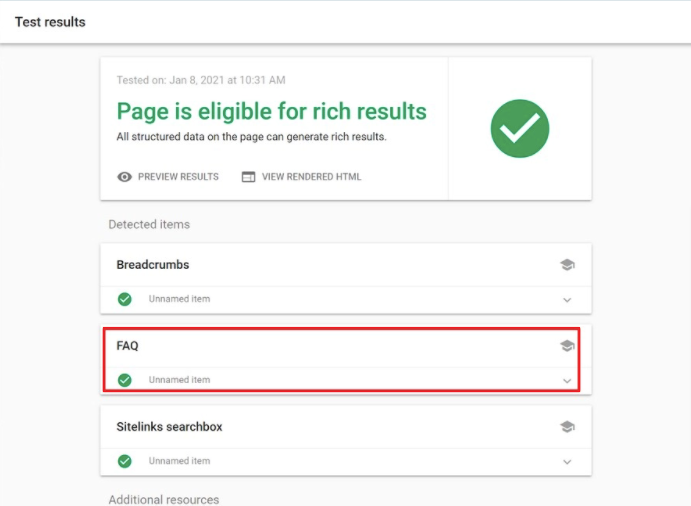
Basta fare clic su di esso per rivelare le domande e le soluzioni che hai precedentemente inserito nell'area delle domande frequenti.
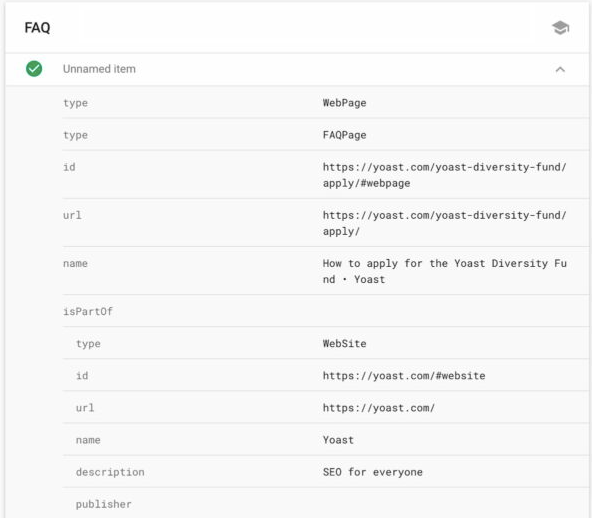
Se puoi accedere alle tue FAQ, Google ha trovato la tua sezione FAQ. Google alla fine restituirà risultati per il tuo sito che sono ricchi di domande frequenti. Se sei fortunato, gli altri potranno vedere le tue FAQ nelle aree Anche le persone chiedono.
D'altra parte, se sono imprecisi, puoi tornare indietro e ricontrollare tutti i dati che hai inserito nelle tue FAQ. Se il risultato è ancora errato, potresti provare a svuotare la cache di WP poiché il tuo plug-in di memorizzazione nella cache potrebbe mostrare a Google una versione non aggiornata della tua pagina.
In breve
Per aumentare la valutazione del tuo sito Web, è una buona idea aggiungere lo schema delle domande frequenti in WordPress. Si spera che i metodi menzionati qui aiutino il tuo sito web. Non pubblicare un commento nella sezione seguente chiedendo aiuto in caso di difficoltà. Non dimenticare di controllare anche l'elenco del nostro sito Web di fantastici temi WordPress gratuiti.